win11打开摄像头黑屏怎么办 win11摄像头打开是黑屏如何修复
更新时间:2024-03-20 16:18:18作者:run
最近有一些win11系统用户反映,在他们尝试打开电脑摄像头时,屏幕变成了一片黑色,无法正常使用,即便尝试了多种方法和解决方案,问题依然未能得到解决。那么win11打开摄像头黑屏怎么办呢?下面就是有关win11摄像头打开是黑屏如何修复全部内容。
具体方法如下:
方法一:
1、按下win键,在弹出的界面中选择"所有应用"。
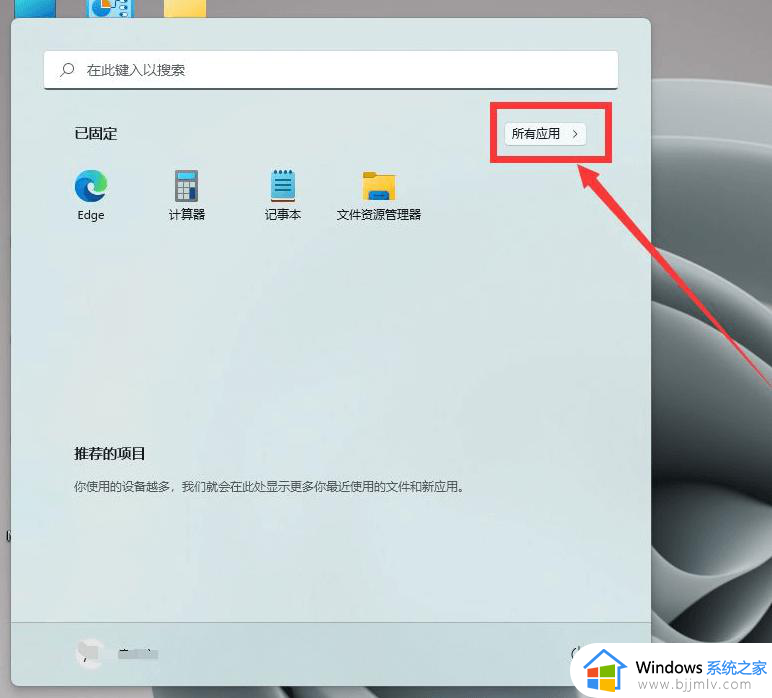
2、进入新界面后,点击其中的"设置"选项。
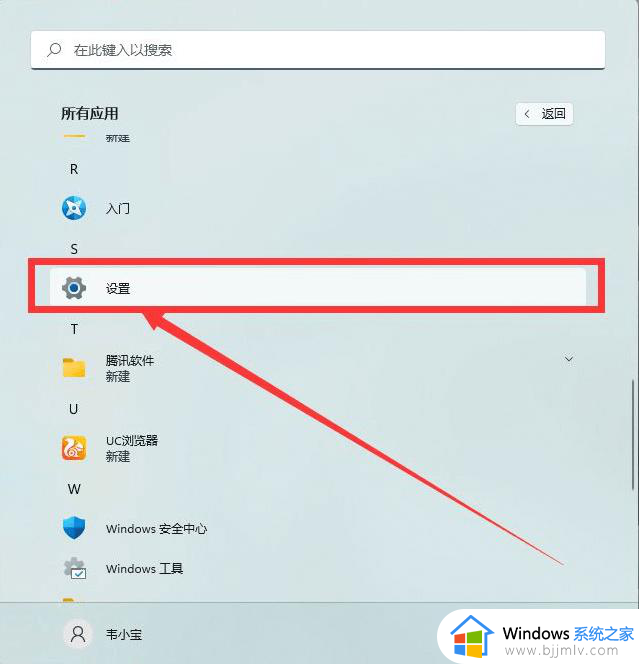
3、点击界面中的"隐私和安全性"。
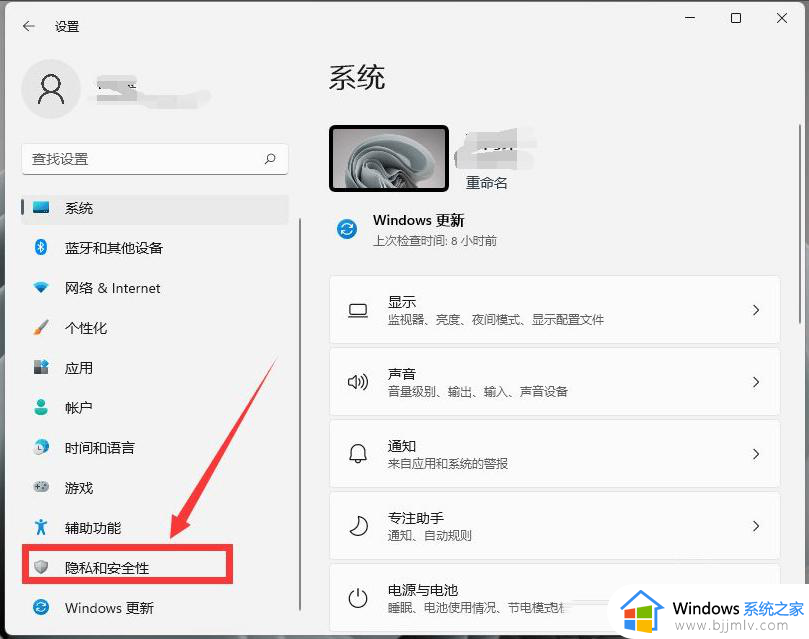
4、接着找到应用权限下的"相机"。
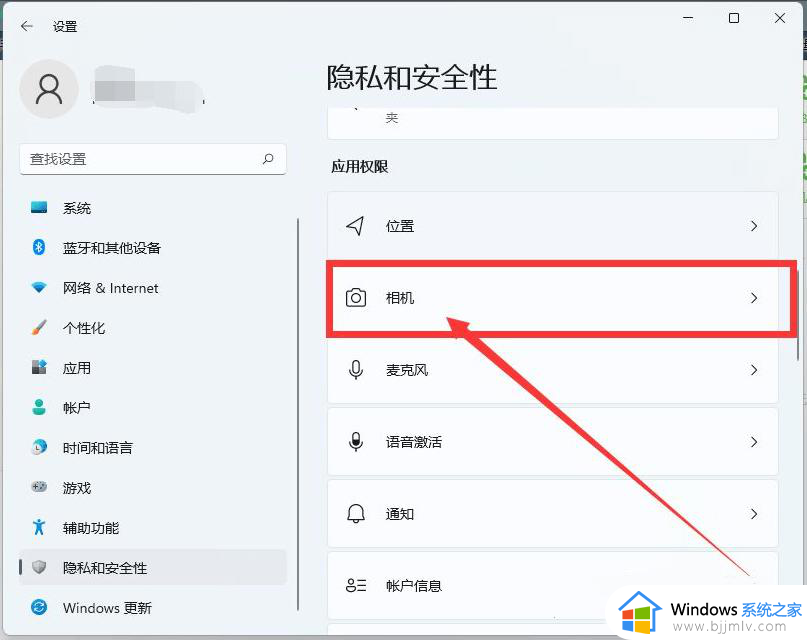
5、最后找到"摄像头访问"选项,然后将其右侧的开关按钮打开即可。
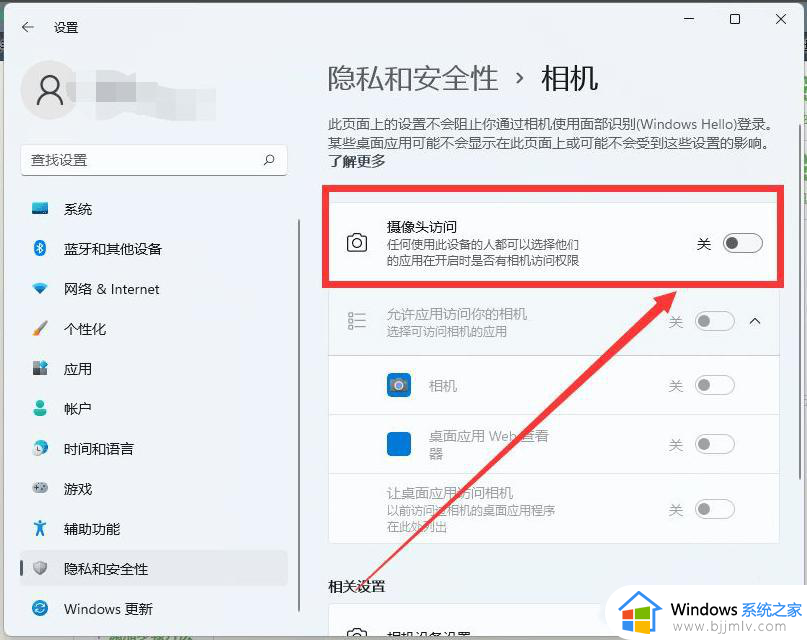
方法二:
1、快捷键"win+i"打开设置窗口,点击其中的"Windows更新"选项。
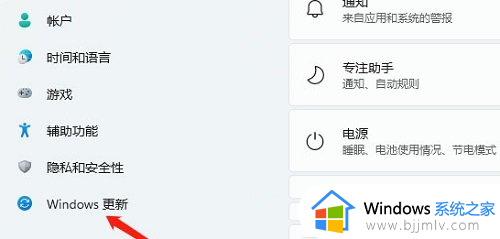
2、找到"更多选项"下的"高级选项"。
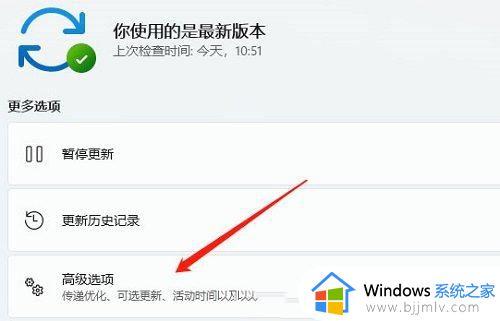
3、接着选择"其他选项"下的"可选更新"。

4、点击"驱动程序更新"选项,更新到最新的版本即可解决问题。
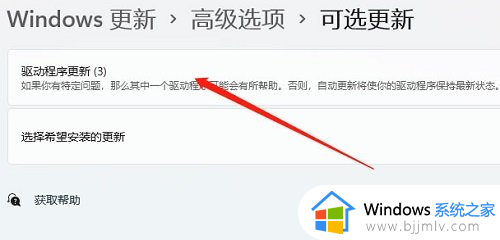
以上就是win11摄像头打开是黑屏如何修复的全部内容,还有不清楚的用户就可以参考一下小编的步骤进行操作,希望能够对大家有所帮助。
win11打开摄像头黑屏怎么办 win11摄像头打开是黑屏如何修复相关教程
- win11打开摄像头是黑的怎么办 win11摄像头打开是黑屏修复方法
- windows11相机打开黑屏怎么办 windows11自带摄像头打开黑屏如何解决
- windows11摄像头打不开怎么回事?win11系统摄像头打不开如何解决
- win11电脑摄像头怎么打开 win11电脑摄像头在哪里打开
- win11笔记本怎么打开摄像头 如何打开笔记本摄像头win11
- win11 摄像头如何打开 windows11摄像头怎么打开
- win11摄像头无法打开怎么办 win11摄像头无法使用解决方法
- windows11摄像头打不开怎么办 win11摄像头无法打开怎么解决
- windows11摄像头怎么打开 windows11系统摄像头如何打开
- windows11摄像头无法使用的原因 windows11摄像头无法打开修复方法
- win11恢复出厂设置的教程 怎么把电脑恢复出厂设置win11
- win11控制面板打开方法 win11控制面板在哪里打开
- win11开机无法登录到你的账户怎么办 win11开机无法登录账号修复方案
- win11开机怎么跳过联网设置 如何跳过win11开机联网步骤
- 怎么把win11右键改成win10 win11右键菜单改回win10的步骤
- 怎么把win11任务栏变透明 win11系统底部任务栏透明设置方法
win11系统教程推荐
- 1 怎么把win11任务栏变透明 win11系统底部任务栏透明设置方法
- 2 win11开机时间不准怎么办 win11开机时间总是不对如何解决
- 3 windows 11如何关机 win11关机教程
- 4 win11更换字体样式设置方法 win11怎么更改字体样式
- 5 win11服务器管理器怎么打开 win11如何打开服务器管理器
- 6 0x00000040共享打印机win11怎么办 win11共享打印机错误0x00000040如何处理
- 7 win11桌面假死鼠标能动怎么办 win11桌面假死无响应鼠标能动怎么解决
- 8 win11录屏按钮是灰色的怎么办 win11录屏功能开始录制灰色解决方法
- 9 华硕电脑怎么分盘win11 win11华硕电脑分盘教程
- 10 win11开机任务栏卡死怎么办 win11开机任务栏卡住处理方法
win11系统推荐
- 1 番茄花园ghost win11 64位标准专业版下载v2024.07
- 2 深度技术ghost win11 64位中文免激活版下载v2024.06
- 3 深度技术ghost win11 64位稳定专业版下载v2024.06
- 4 番茄花园ghost win11 64位正式免激活版下载v2024.05
- 5 技术员联盟ghost win11 64位中文正式版下载v2024.05
- 6 系统之家ghost win11 64位最新家庭版下载v2024.04
- 7 ghost windows11 64位专业版原版下载v2024.04
- 8 惠普笔记本电脑ghost win11 64位专业永久激活版下载v2024.04
- 9 技术员联盟ghost win11 64位官方纯净版下载v2024.03
- 10 萝卜家园ghost win11 64位官方正式版下载v2024.03